Suchen Sie nach WinRAR unter Linux? So extrahieren und verwenden Sie RAR-Dateien unter Linux.
RAR ist ein recht gutes Archivdateiformat. Aber es ist nicht das Beste, wenn Sie 7-Zip in Linux haben, das großartige Komprimierungsverhältnisse bietet und Zip-Dateien standardmäßig problemlos auf mehreren Plattformen unterstützt werden.
Es ist eines der beliebtesten Archivformate, aber der Archivmanager von Ubuntu unterstützt weder das Extrahieren von RAR-Dateien, noch lässt er Sie RAR-Dateien erstellen. Es würde Ihnen lieber diesen Fehler zeigen:
Für RAR-Archivdateien ist kein Befehl installiert. Möchten Sie nach einem Befehl zum Öffnen dieser Datei suchen?
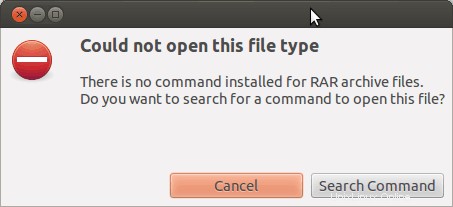
Keine Sorge, wir haben eine Lösung für Sie. Um die Unterstützung zum Extrahieren von RAR-Dateien zu aktivieren, müssen Sie UNRAR installieren – das ist eine Freeware von RARLAB. Und um RAR-Dateien zu erstellen und zu verwalten, müssen Sie RAR installieren .
Extrahieren von RAR-Dateien unter Linux
Wenn Sie es nicht installiert haben, zeigt Ihnen das Extrahieren von RAR-Dateien einen Fehler „Extraktion nicht durchgeführt “. So sollte es aussehen (Ubuntu 18.04 ):

Wenn Sie den Fehler beheben und RAR-Dateien problemlos extrahieren möchten, befolgen Sie die nachstehenden Anweisungen, um unrar zu installieren.
Schritt 1:Installieren Sie das Unrar-Paket aus dem Multiversum-Repository
Starten Sie das Terminal und geben Sie den folgenden Befehl ein, um sicherzustellen, dass das Multiversum-Repository in Ubuntu aktiviert ist:
sudo add-apt-repository multiverseAktualisieren Sie den Paket-Cache:
sudo apt updateInstallieren Sie nun das Unrar-Paket:
sudo apt-get install unrarSchritt 2:Extrahieren Sie RAR-Dateien entweder grafisch oder über die Befehlszeile
Nach der Installation von unrar können Sie „unrar“ eingeben ” (ohne Anführungszeichen), um mehr über seine Verwendung und die Verwendung von RAR-Dateien mit seiner Hilfe zu erfahren.
Die häufigste Verwendung wäre offensichtlich das Extrahieren der RAR-Datei, die Sie haben. Sie können also mit der rechten Maustaste auf die Datei klicken und mit dem Extrahieren fortfahren von dort aus oder über das Terminal mit Hilfe dieses Befehls:
unrar x FileName.rarSie können das hier in Aktion sehen:
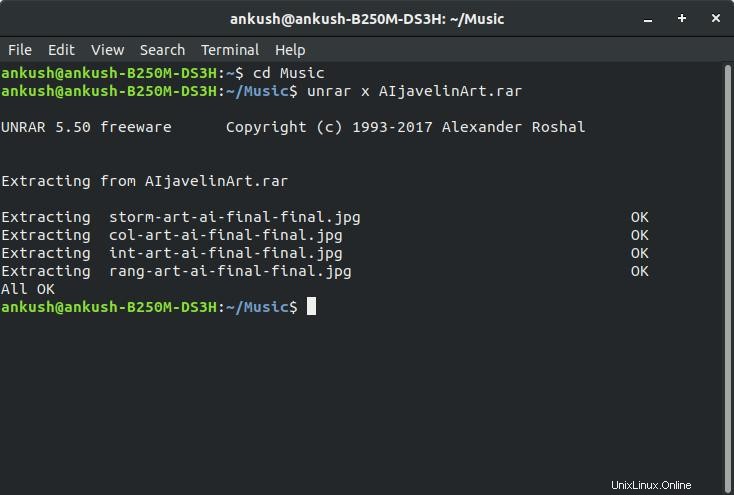
Wenn die Datei nicht im Home-Verzeichnis vorhanden ist, müssen Sie mit dem cd-Befehl in Linux zum Zielordner navigieren. Wenn Sie beispielsweise das Archiv im Musikverzeichnis haben, geben Sie einfach „cd Music“ ein “, um zum Speicherort zu navigieren und dann die RAR-Datei zu extrahieren.
Erstellen und Verwalten von RAR-Dateien unter Linux
Mit UNRAR können Sie keine RAR-Dateien erstellen. Sie müssen also das RAR-Befehlszeilentool installieren, um RAR-Archive erstellen zu können.
Dazu müssen Sie den folgenden Befehl eingeben:
sudo apt-get install rarHier helfen wir Ihnen beim Erstellen einer RAR-Datei. Befolgen Sie dazu die folgende Befehlssyntax:
rar a ArchiveName File_1 File_2 Dir_1 Dir_2Wenn Sie einen Befehl in diesem Format eingeben, werden alle Elemente im Verzeichnis zum Archiv hinzugefügt. Wenn Sie bestimmte Dateien wünschen, geben Sie in beiden Fällen einfach den genauen Namen/Pfad an.
Standardmäßig befinden sich die RAR-Dateien in HOME Verzeichnis.
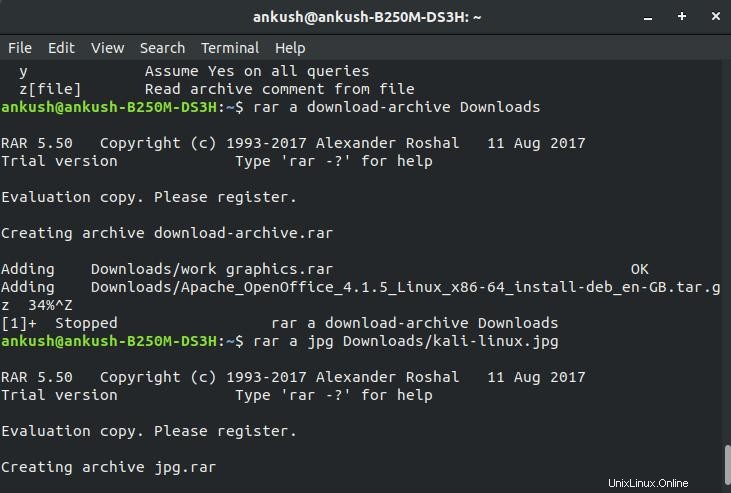
Auf die gleiche Weise können Sie die RAR-Dateien aktualisieren/verwalten. Geben Sie einfach einen Befehl mit der folgenden Syntax ein:
rar u ArchiveName FilenameUm die Liste der Befehle für das RAR-Tool zu erhalten, geben Sie einfach „rar ein ” im Terminal.
Abschluss
Jetzt, da Sie wissen, wie man RAR-Dateien unter Ubuntu verwendet, möchten Sie es lieber als 7-Zip, Zip oder Tar.xz verwenden?
Teilen Sie uns Ihre Gedanken in den Kommentaren unten mit.